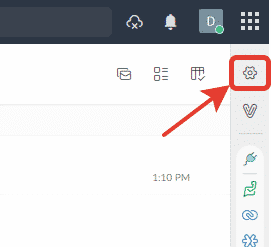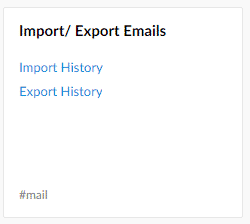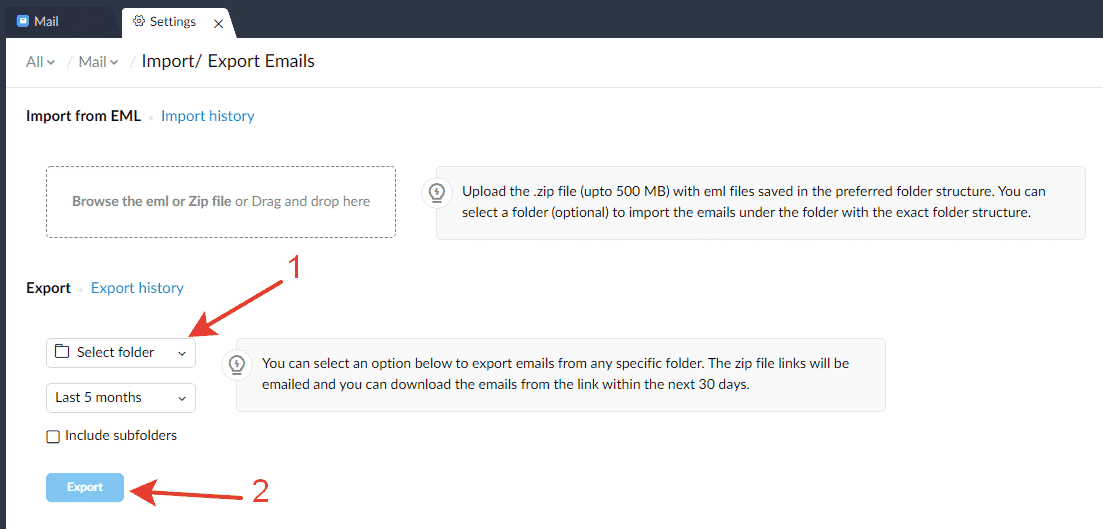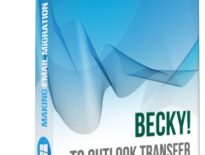조호 메일이란
Zoho Mail은 개인 사용자 및 기업을 위한 전문 이메일 호스팅 서비스입니다.. 이 서비스는 에 처음 게시된 Zoho Online Office Suite의 일부입니다. 2005. 메일 서비스는 사용자에게 다양한 기능과 높은 보안을 제공함과 동시에 친숙하고 직관적인 사용자 인터페이스를 제공합니다..
Zoho Mail은 꽤 인기가 있지만, 서비스 자체가 독점, 따라서 사용자는 Zoho Mail을 Outlook으로 가져오는 방법을 자주 찾습니다.. 이 기사에서는 Zoho Mail에서 이메일을 내보내고 Outlook으로 가져오는 방법을 설명합니다..
Zoho Mail을 Outlook으로 변환하는 방법
단계 1: Zoho Mail에서 EML로 이메일 내보내기
Zoho Mail을 Outlook으로 변환하는 가장 쉬운 방법은 EML을 사용하는 것입니다..
- Zoho Mail 계정에 로그인.
- 로 이동 설정 오른쪽 패널에서 톱니바퀴 아이콘을 클릭하여.
- 발견 가져오기/내보내기 이메일 섹션을 클릭하고.
- 내보낼 폴더를 선택하고 내보낼 이메일 기간을 입력하세요.. 그때, 클릭 "수출"버튼을.
Zoho Mail은 이메일 메시지를 EML로 내보내고 .zip 파일에 넣습니다.. 이 파일에 대한 링크는 기본 Zoho Mail 계정 이메일로 전송됩니다.. - 전송된 링크를 사용하여 EML 메시지가 포함된 .zip 파일을 다운로드합니다..
- 이 .zip 아카이브를 일부 폴더에 압축을 풉니다.. 이 폴더의 경로를 기억하십시오, 당신은 단계에서 그것을 필요로 할 것입니다 3.
단계 2: Outlook 전송에 EML 설치
Zoho Mail에서 EML을 성공적으로 내보낸 후, 이 메시지를 Microsoft Outlook으로 가져올 시간입니다.. 이를 수행하는 가장 쉬운 방법은 다음을 사용하는 것입니다. Outlook 전송 도구에 EML. 이 소프트웨어는 EML 파일의 가장 빠른 변환 보장하면서 PST 형식으로 100% 이메일 데이터의 신뢰성 및 안전성, 매우 많은 양의 이메일에도.
처음에 타사 도구를 사용하는 이유? Outlook에서 해당 EML 파일을 열 수 없습니다.? 아니, 그럴 순 없어. Outlook은 대량의 EML 가져오기를 지원하지 않습니다., 그래서 당신은 몇 가지 해결 방법을 사용해야합니다. 과 아웃룩에 전송하는 EML 단순한 해결 방법이 아닙니다, EML 형식의 기가바이트 이메일을 Outlook으로 빠르고 쉽게 가져올 수 있는 실행 가능하고 편리한 방법.
프로그램을 다운로드하려면, 아래 버튼을 클릭, 그런 다음 평소와 같이 소프트웨어를 설치하십시오.
* - 등록되지 않은 버전은 제한된 수의 메시지를 변환합니다.단계 3: EML 파일로 Outlook에 Zoho Mail 가져오기
Outlook Transfer에 EML을 설치한 후, 실행. 프로그램의 기본 창이 표시되어야 합니다..
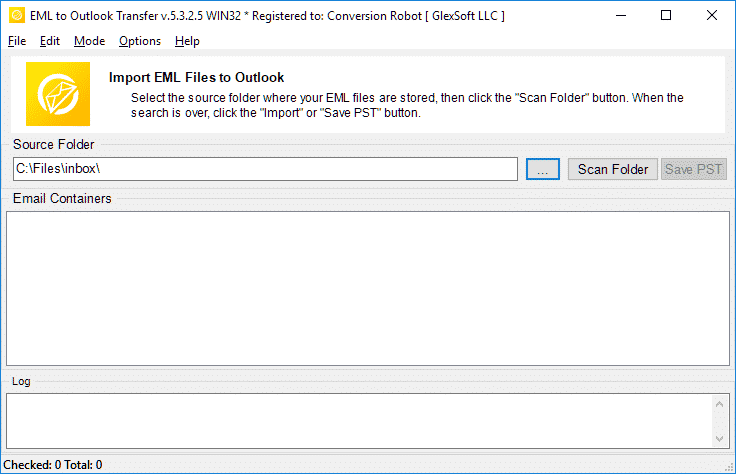
폴더 찾아보기 버튼을 클릭합니다. [...] 다운로드한 .zip 파일에서 추출한 EML 파일이 있는 폴더를 선택하려면.
다음 것, "폴더 스캔" 버튼을 클릭하십시오. 프로그램은 제공된 폴더에서 모든 EML 파일을 찾아 목록에 추가합니다..
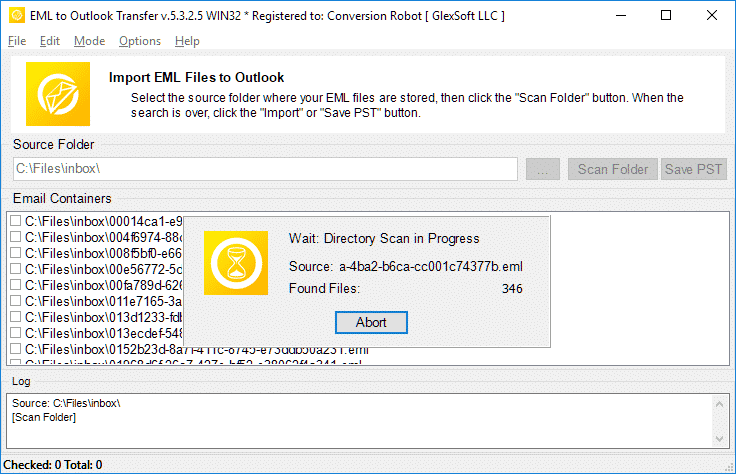
프로세스가 완료된 후 이 목록을 검토할 수 있습니다..
단계 4: EML 파일을 Outlook으로 가져오기
최종적으로, "PST 저장" 버튼을 클릭하여 로드된 EML 파일을 PST 파일로 가져오기 시작. "옵션" 메뉴를 사용하여 이 프로세스를 미세 조정할 수 있습니다..
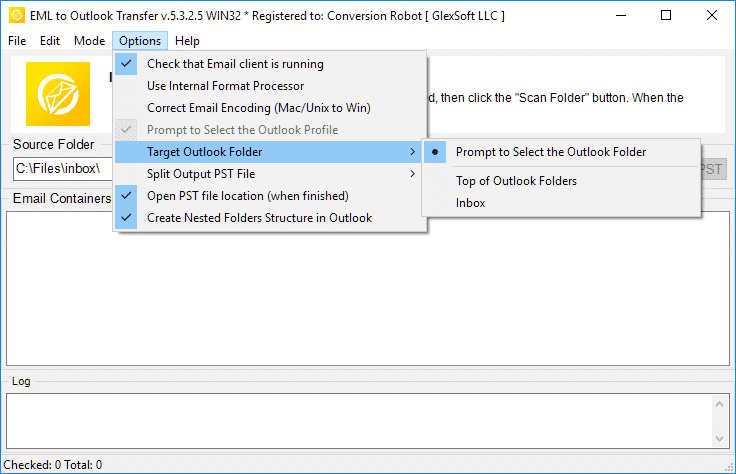
가져올 항목의 양이 많기 때문에 변환 프로세스에 시간이 걸릴 수 있습니다., 진행 상황이 같은 창에 실시간으로 표시됩니다..
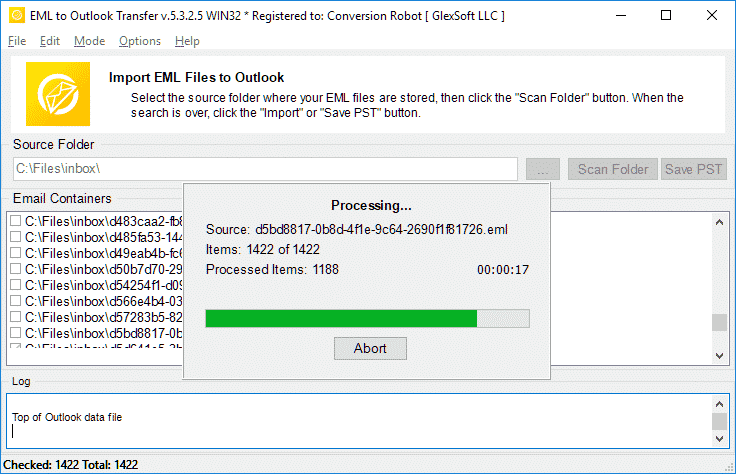
잠시 후, Zoho Mail 서신이 Outlook으로 가져오기 완료.
Outlook Transfer로 EML을 사용하면 문제 없이 수천 개의 이메일과 기가바이트의 데이터를 변환할 수 있습니다.. 오늘의로, 이 프로그램은 이메일이 EML 형식일 때 Outlook으로 마이그레이션하는 가장 간단하고 사용자 친화적인 방법 중 하나를 제공합니다..